SSH là gì? Cách đăng nhập vào VPS linux bằng SSH như thế nao? Sau đây là bài viết giúp bạn hiểu rõ vấn đề và tài liệu sử dụng nhé.
SSH là gì?
SSH là từ viết tắt của Secure Socket Shell. Là một giao thức mạng dùng để đăng nhập vào một máy tính từ xa. Ví dụ máy đó cài hệ điều hành Linux. Thì chúng ta có thể sử dụng SSH để đăng nhập vào cái máy tính để quản lý úng dựng và dữ liệu ở trên đó.
Thông tin cơ bản
Để đăng nhập vào VPS bằng SSH chúng ta cần các thông tin sau:
- IP của VPS
- User của VPS
- Password
- Port: Thường mặc định là 22 (Tùy nhà cung cấp họ có thể thay đổi để bảo mật hơn)
Những thông tin này là khi bạn mua VPS thì được cung cấp nhé.
Hãy tham khảo bảng giá VPS giá rẻ của chúng tôi qua link https://vsis.net/vps-gia-re
Hướng dẫn đăng nhập vào VPS bằng SSH trên WIndows
Nếu bạn đang sử dụng hệ điều hành Windows trên máy tính của mình và muốn đăng nhập vào máy chủ Linux thông qua SSH, bạn sẽ cần một phần mềm hỗ trợ làm việc này.
Phần mềm thông dụng nhất đó là PuTTY, và ZOC Terminal. Bạn chọn phần mềm nào thì xem hướng dẫn phần đó dưới đây nha
Hướng dẫn đăng nhập VPS sử dụng PuTTY
Bước 1: Vào link click here tải về và cài đặt PuTTy
Bước 2: Đăng nhập và thao tác như hình dưới.
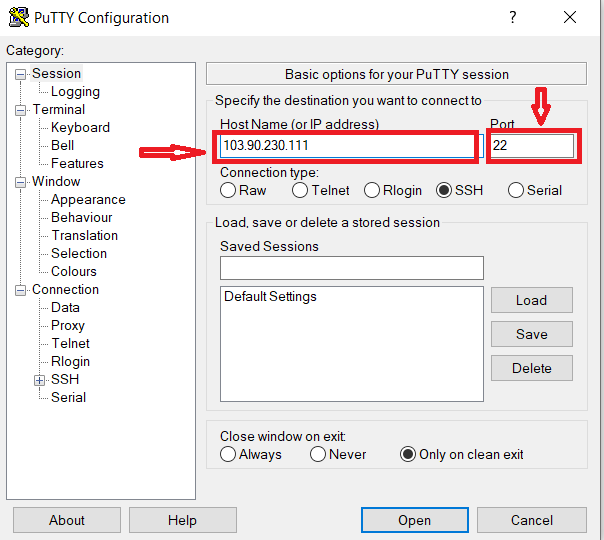
- Trong ô Host Name (or IP address), bạn điền IP server vào. Port để mặc định 22 (thông tin port tùy từng server)
- Connection type để SSH rồi nhấn Open.
- Một cửa sổ yêu cầu xác nhận xuất hiện, nhấn Yes để tiếp tục
- Tiếp theo bạn hãy điền username và password account root. Khi nhập password sẽ không hiện ký tự nào nhé nên bạn nhập cẩn thận. Nếu sai sẽ có yêu cầu nhập lại pass.
- Nếu đăng nhập thành công sẽ có thông báo Welcome xuất hiện.
PuTTY là một công cụ đơn giản để hỗ trợ bạn quản lý VPS nên không có nhiều chức năng lắm.
Xem thêm các lệnh cơ bản trên SSH nhé
Hướng dẫn đăng nhập VPS sử dụng ZOC
Bước 1: Vào link này tải phần mền ZOC và cài đặt nhé.
Bước 2: Các thao tác đăng nhập
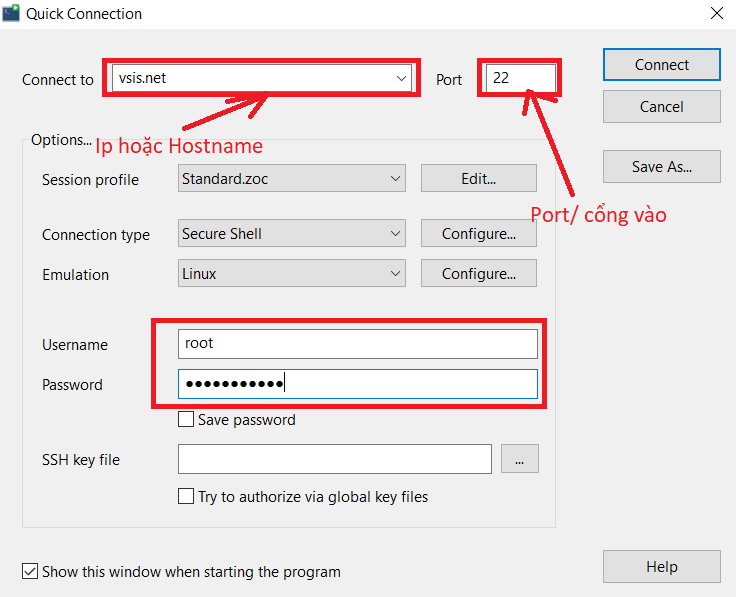
Điền các thông số đã được cung cấp theo hình trên là đăng nhập vào được.
Hướng dẫn đăng nhập VPS bằng Bitvise SSH Client
Cũng giống như 2 phần mềm trên nhưng Bitvise SSH Client có thêm chức năng đăng nhập FTP luôn. Điều này khá thuận tiện làm 1 công đôi việc.
Bước 1: Tải và cài đặt Bitvise SSH Client tại đây
Bước 2: Đăng nhập vào VPS thông quan Bitvise.
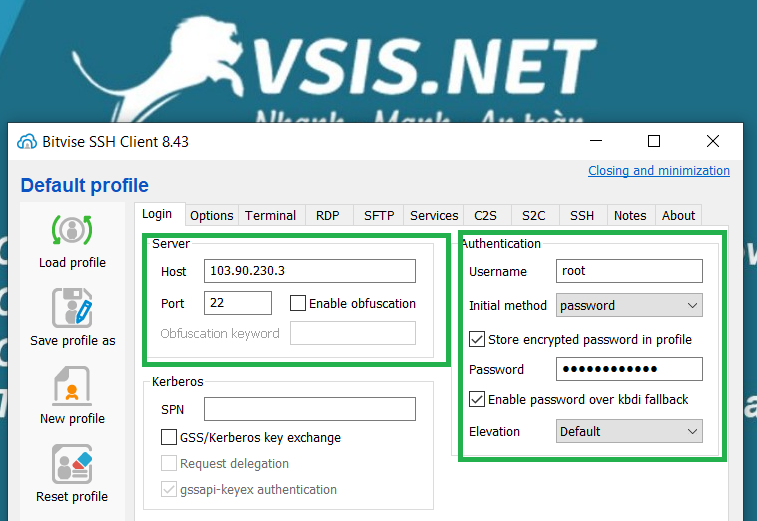
- Nhập IP vào phần host
- Port: Mặc định là 22
- Username: Thường là root
- Pass root: Mật khẩu VPS
Rồi bấm login bên dưới nhé. Sau khi đăng nhập phần mềm sẽ đưa bạn vào 2 cửa sổ. Một cửa sổ terminal dùng để đăng nhập SSH và sử dụng các câu lệnh và 1 cửa sổ SFTP dùng để vào FTP của VPS.
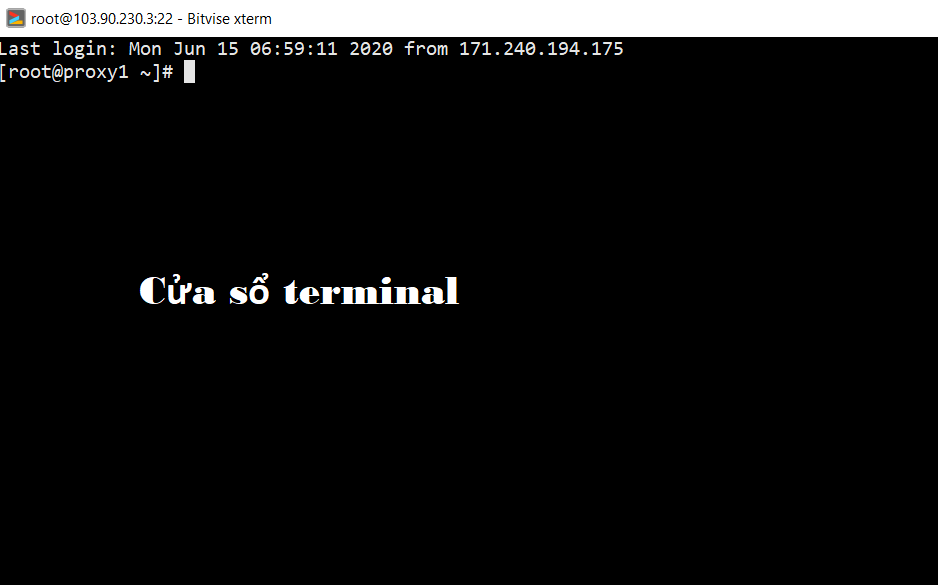
Cửa sổ FTP
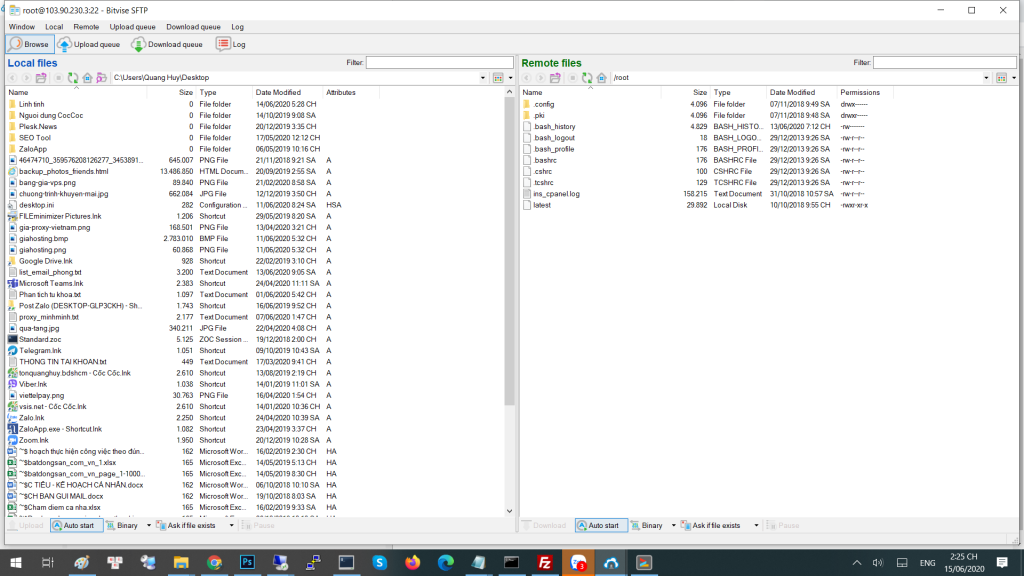
Trên Linux/MAC os
Nếu bạn sử dụng các hệ điều hành Linux hoặc macOS thì trên máy đã có sẵn công cụ Terminal có thể chạy những lệnh Unix. Tại Terminal, bạn sử dụng lệnh sau để đăng nhập:
ssh root@123.45.67.8
Trong đó, root là tên người dùng trên máy chủ và 123.45.67.8 là địa chỉ IP của máy chủ. Trường hợp bạn dùng một cổng mạng khác cổng 22 thì sẽ cần khai báo số cổng với tham số -p, ví dụ:
ssh root@123.45.67.8 -p 2222
Cài đặt SSH trên linux
Nếu bạn tự cài một hệ điều hành Linux lên máy chủ(thường là máy chủ riêng) thì thường là mặc định trong hệ điều hành không có cài sẵn SSH. Do đó, bạn cần cài giao thức SSH vào máy.
Đối với RHEL/CentOS
yum -y install openssh-server openssh-clients chkconfig sshd on service sshd start
Đối với Ubuntu/Debian
sudo apt install openssh-client sudo apt install openssh-server
Đấy là các cách đăng nhập vào VPS thông qua giao thức SSH. Sau khi đăng nhập chúng ta phải thực hiện khá nhiều công việc khác nữa. Như cài đặt hay thay đổi thông tin VPS cũng như theo dõi VPS. Nên các bạn hãy đọc thêm các bài viết về quản trị máy chủ nhé.
Tham khảo thêm bài viết Câu lệnh ssh thường dùng
Nếu bạn chưa có VPS hoặc có ý định thuê VPS giá rẻ vui lòng liên hệ với chúng tôi qua các kênh thông tin dưới đây nhé.
- Tạo 1 ticket hỗ trợ tại >>> https://my.vsis.net/submitticket.php
- Điện thoại: 0968675675
- Zalo/Viber/Telegram: 0968675675
- Group hỗ trợ khách hàng và chia sẻ các kiến thức mới nhất: https://www.facebook.com/groups/congcumarketing9999/
- Fanpage: https://www.facebook.com/vsisnetidc/
- Zalo Page: zalo.me/3864761206090439486
